U盘以其外形小、存储容量大,不需要再接电源供电、便于携带的特点成为必备的可移动存储设备。但在使用中,不论是由于生产厂家技术的良莠不齐,还是使用不当等原因,难免会存在这样那样的问题。今天小编和大家说说电脑无法识别U盘的情况下怎样去解决?
第一种情况:U盘物理损坏
连接U盘,没有任何反应和提示,U盘指示灯也不亮。这种情况下,可以换别的USB接口试试,或换别的电脑试试。如果还是一样的情况,显然这是最坏的结果了——U盘切底损坏,是硬件上的物理损坏,已经无法修复。如果里面存储的资料很重要,那只有找数据恢复公司进行开盘取出数据了,虽然费用好贵好贵(原U盘的十多倍价钱),但也是没有办法哟!
第二种情况:有提示音却没有显示磁盘
如果USB接口插入鼠标键盘可以正常使用,在插入U盘后有提示音却没有新的磁盘显示的话,我们可以右键点击“我的电脑”→“管理”→“设备管理器”→“通用串行总线控制器”→“启用USB大容量存储设备”。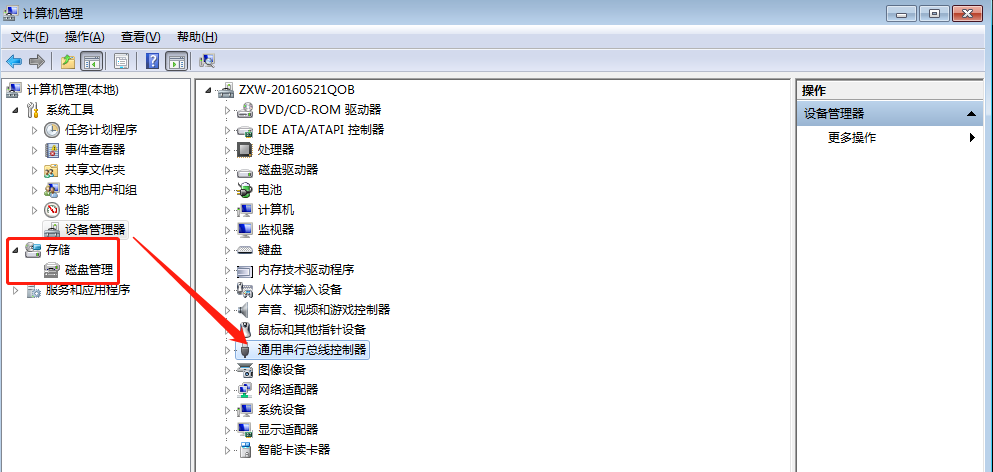
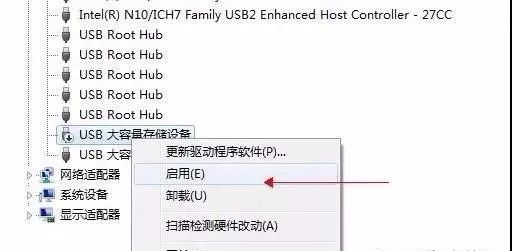
操作完上述步骤后,若仍没有磁盘显示,我们可以右键点击“存储”目录下的“磁盘管理”→“重新扫描磁盘”。再左键点下“磁盘管理”进入管理页面,看看是否有可移动磁盘的显示。如果都没有,那也是物理损坏了,按第一步的处理即可。
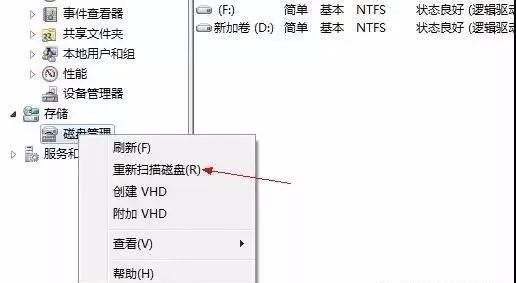
第三种情况:提示未能成功安装驱动
遇到这种情况,可以多插拔几下,或者重新启动电脑后再试试。如果还是这样提示,那就下载USB驱动程序安装,根据操作系统不同下载相应的USB驱动。最好就是从U盘品牌公司的官网下载芯片组驱动,安装后重启,如果还是提示黄色感叹号或者问号,点击右键更新驱动。

我们可以手动或者自动安装驱动,按照提示进行安装,成功安装后将U盘拔下后重新插入。如果提示设备准备就绪就证明驱动安装成功,以后再使用此U盘就无需再安装驱动了。
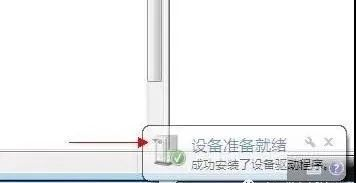
第四种情况:BIOS禁用了USB端口
如果USB接口无法正常使用,我们则需要查看BIOS中是否禁用了USB端口。开机恢复BIOS默认值,或者进BIOS后把有关USB选项的属性设置为Enabled。不同的主板BIOS设置方法不一样。修改完毕后按F10保存退出,重新启动电脑。
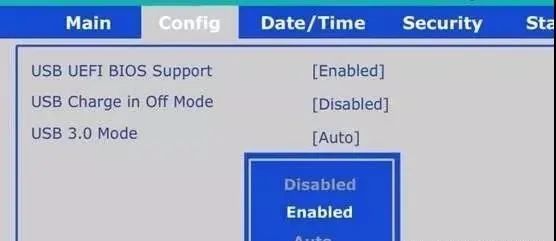
第五种情况:被注册表禁用
使用Win+R打开运行命令框输入"regedit",打开系统的注册表编辑器,依次打开HKEY_LOCAL_MACHINESYSTEMCurrentControlSetServiceUSBSTOR找到里面的start项,注意看下选项的值。如果值为4,则说明USB等外接设备已经被注册表禁用了。我们只需要将该项值调为3即可。
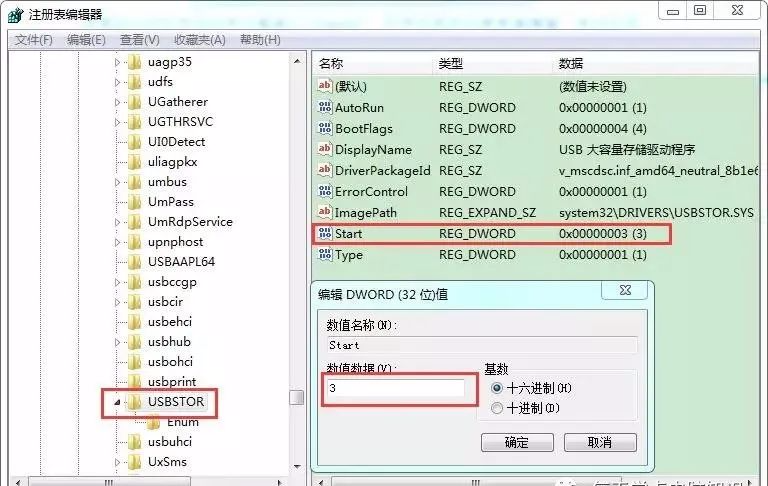
6、设备管理器当中有设备,计算机中无盘符显示。
如果设备管理器当中可以显示出设备,但计算机中没有盘符显示的话,可能是由于磁盘损坏或者没有分配驱动器号。我们可以右键“我的电脑/此电脑”→“管理”→“磁盘管理”,找到可移动设备,更改驱动器号和路径。更改完毕后点击确定即可在计算机中找到磁盘。

以上就是U盘无法识别的六种解决办法,遇到无法识别千万别急着扔掉,还是有几个方法可以抢救一下的!


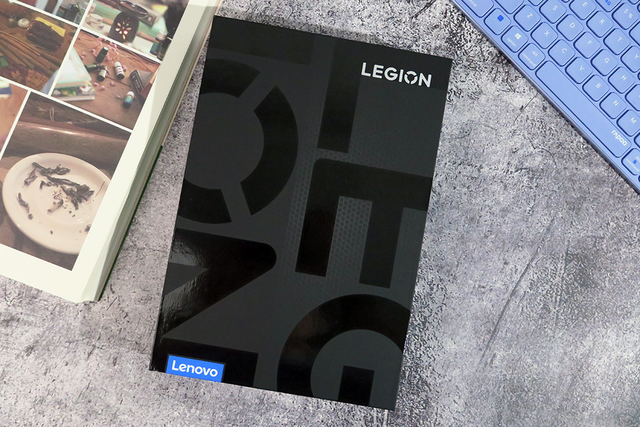

![RedHat服务器上[Errno 5] OSError: [Errno 2]的解决方法](https://img.pc-daily.com/uploads/allimg/4752/11135115c-0-lp.png)

